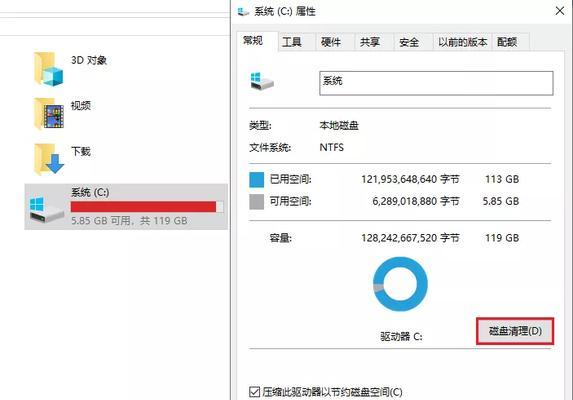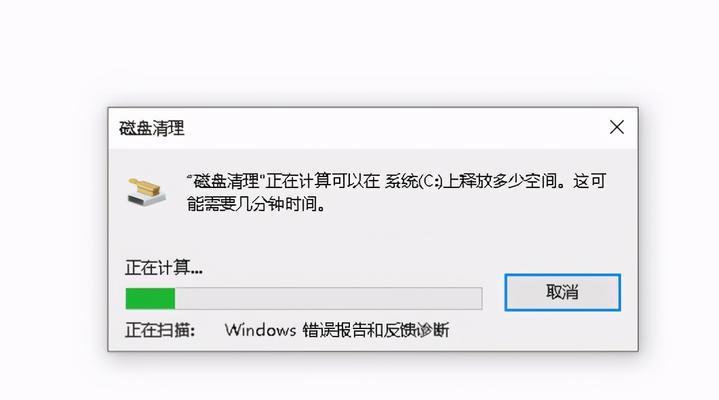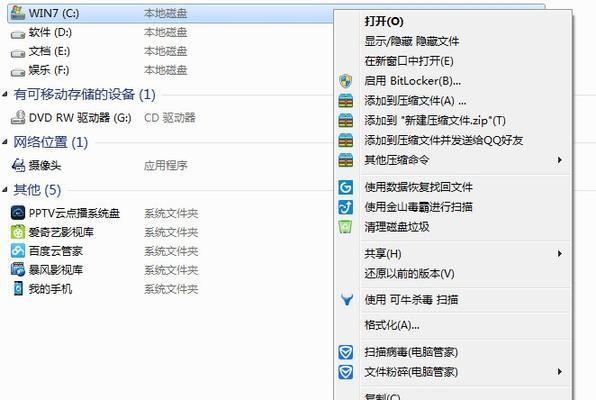电脑在使用一段时间后,C盘空间往往会变得越来越紧张,导致电脑运行速度变慢,甚至无法正常使用。释放C盘空间成为了一件非常重要的事情。本文将为你详细介绍以电脑如何释放C盘空间的方法和技巧。
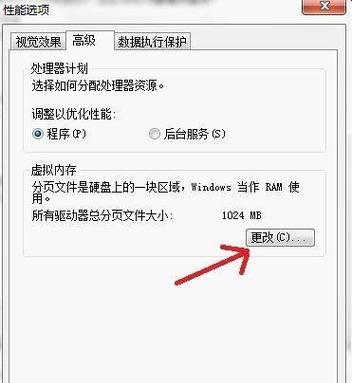
清理回收站
在日常使用电脑过程中,我们经常会把一些文件和文件夹删除掉,但这些文件并不会立即从电脑中消失,而是被移动到了回收站中。清理回收站是释放C盘空间的一个简单方法。打开回收站,右键单击“清空回收站”即可。
删除临时文件
随着我们使用电脑的时间增长,会有很多临时文件被积累在C盘中,占用大量的空间。通过删除这些临时文件可以迅速释放C盘空间。点击“开始”菜单,输入“%temp%”打开“临时文件夹”,选择所有文件并删除即可。
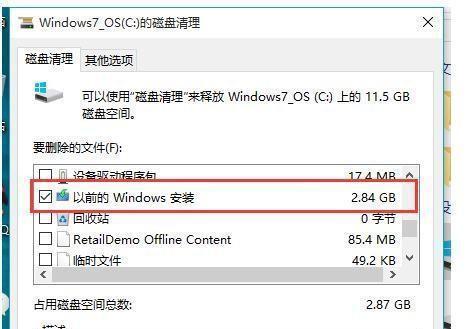
清理系统缓存
系统缓存是指系统为提高运行效率所保存的临时文件。这些文件对电脑性能有所帮助,但也占用了较多的空间。清理系统缓存可以通过打开“运行”,输入“%SystemRoot%\Temp”命令,选择所有文件并删除。
卸载不需要的程序
我们在使用电脑的过程中,难免会安装一些不必要的软件或应用程序,这些程序会占用大量的空间。卸载不需要的程序也是释放C盘空间的一个重要方法。打开“控制面板”,选择“卸载程序”,选择要卸载的程序并点击“卸载”按钮即可。
清理浏览器缓存
浏览器也会保存一些缓存文件,特别是当我们使用一些浏览器插件时,这些缓存文件可能会占用大量空间。清理浏览器缓存也是释放C盘空间的一个有效方法。打开浏览器,点击“设置”选项,选择“清除浏览数据”并选择要清除的数据类型即可。

清理系统更新文件
系统更新文件也可能会占用大量的C盘空间。我们可以打开“运行”,输入“%windir%\SoftwareDistribution\Download”命令,选择所有文件并删除。这样可以释放一些空间,并加快电脑运行速度。
删除大文件
有些大文件可能会占用很多的空间。通过查找和删除这些大文件,也可以迅速释放C盘空间。可以使用文件搜索工具,如Everything,查找C盘中的大文件并删除。
清理资源回收器
资源回收器可以帮助我们查找并释放一些不必要的资源。打开“运行”,输入“cleanmgr”命令,选择C盘并点击“确定”按钮即可运行资源回收器。
清理日志文件
系统日志文件可以帮助我们了解电脑的运行状态,但也会占用一定的C盘空间。我们可以打开“运行”,输入“eventvwr”命令,选择要清理的日志文件并删除。
清理垃圾文件
垃圾文件可能会占用很多的空间,通过清理这些垃圾文件也可以迅速释放C盘空间。可以使用系统自带的磁盘清理工具,或者使用第三方磁盘清理软件,如CCleaner等。
清理桌面
桌面上的图标也可能会占用一定的C盘空间。我们可以通过整理桌面,删除不必要的图标来释放空间。
清理备份文件
备份文件可能会占用大量的空间。我们可以查找并删除不必要的备份文件,以释放C盘空间。
移动文件到其他驱动器
如果你的电脑有多个驱动器,我们可以把一些文件移动到其他驱动器,以减少C盘的占用。可以通过“拖放”或“复制/粘贴”方式将文件移动到其他驱动器。
清理邮件附件
邮件附件可能会占用大量的空间。我们可以通过清理邮件附件来释放C盘空间。可以使用邮件客户端或者在网页端删除附件。
整理磁盘碎片
电脑长期使用后,磁盘碎片会越来越多,导致C盘空间不足。我们可以使用系统自带的磁盘碎片整理工具或第三方碎片整理软件来整理磁盘碎片,释放C盘空间。
以上就是电脑释放C盘空间的15种方法和技巧。这些方法虽然简单,但却非常有效。通过这些方法,我们可以轻松地释放C盘空间,让我们的电脑更加流畅快速!